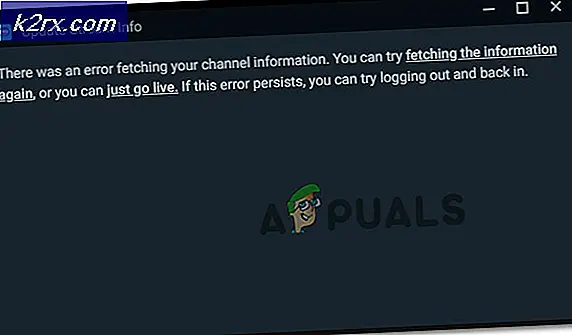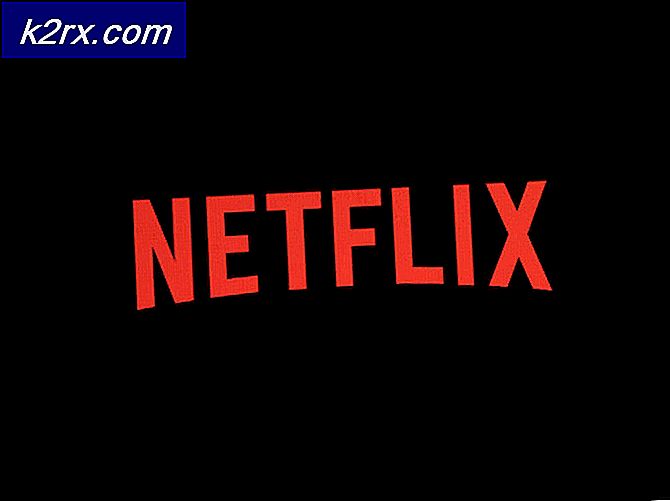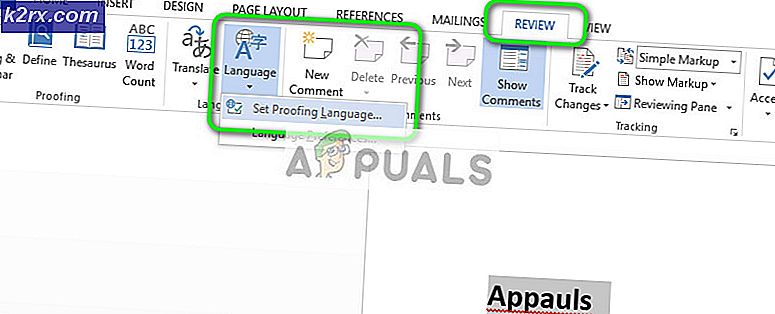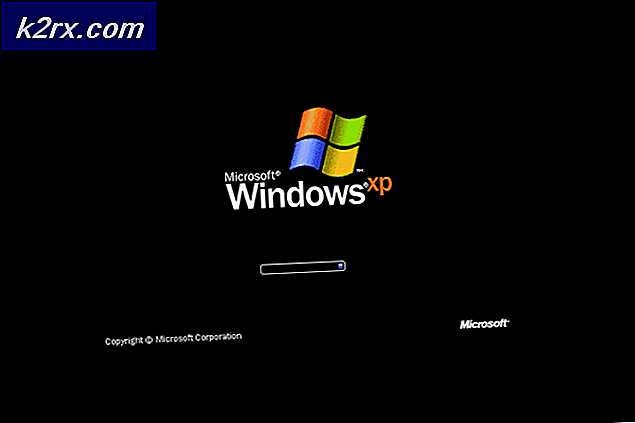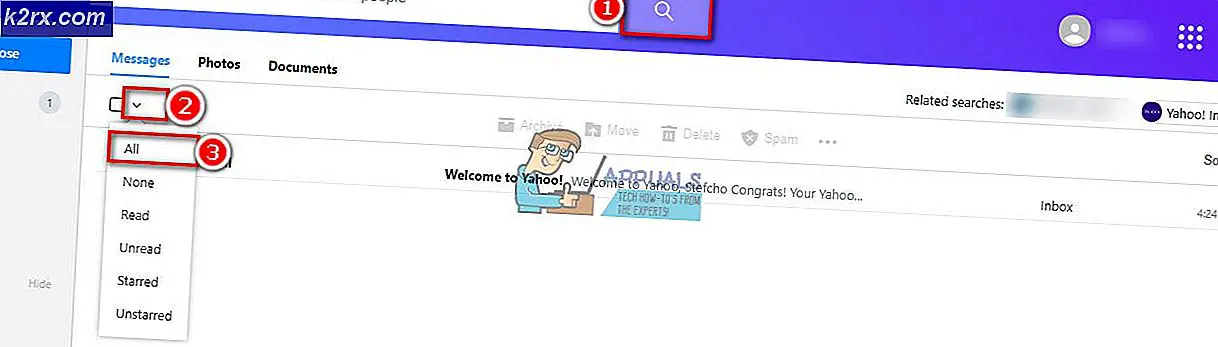วิธีการสร้างพัดลมอัตโนมัติเพื่อป้องกันไม่ให้อุปกรณ์อิเล็กทรอนิกส์ร้อน?
เรากำลังอยู่ในยุคที่ทุกอย่างถูกควบคุมด้วยคอมพิวเตอร์หรือไมโครคอนโทรลเลอร์ การทำงานอย่างต่อเนื่องทำให้อุปกรณ์อิเล็กทรอนิกส์เหล่านี้ร้อน เราสามารถสร้างพัดลมอัตโนมัติที่จะเปิดโดยอัตโนมัติเมื่ออุณหภูมิสูงขึ้นถึงระดับหนึ่ง โครงการนี้สามารถดำเนินการได้ทุกขนาด
ระบบนี้ประกอบด้วยบอร์ด Arduino และเซ็นเซอร์อุณหภูมิ เซ็นเซอร์อุณหภูมิจะตรวจจับอุณหภูมิและเปิดหรือปิดพัดลมโดยอัตโนมัติ
จะทำให้พัดลมขึ้นอยู่กับอุณหภูมิโดยอัตโนมัติโดยใช้ Arduino ได้อย่างไร?
ตอนนี้เรารู้แล้วว่าจะทำอะไร เรามารวบรวมข้อมูลเพื่อเริ่มทำโปรเจกต์กันดีกว่า
ขั้นตอนที่ 1: การรวบรวมส่วนประกอบ
แนวทางที่ดีที่สุดในการเริ่มต้นโครงการคือการจัดทำรายการส่วนประกอบทั้งหมดตั้งแต่เริ่มต้นและวางแผนที่ดีในการดำเนินการ ต่อไปนี้เป็นส่วนประกอบที่เราจะใช้ในโครงการนี้
ขั้นตอนที่ 2: ศึกษาส่วนประกอบ
ตอนนี้เมื่อเราทราบแล้วว่าเราจะใช้ส่วนประกอบใดให้เราก้าวไปข้างหน้าหนึ่งก้าวและศึกษาการทำงานของส่วนประกอบเหล่านี้สั้น ๆ
Arduino nano เป็นบอร์ดไมโครคอนโทรลเลอร์ที่ใช้ในการควบคุมหรือทำงานต่าง ๆ ในวงจร A, รหัส C จำเป็นต้องแจ้งให้บอร์ดไมโครคอนโทรลเลอร์ทราบว่าต้องดำเนินการอย่างไรและอย่างไร Arduino Nano มีฟังก์ชันการทำงานเหมือนกับ Arduino Uno แต่มีขนาดค่อนข้างเล็ก ไมโครคอนโทรลเลอร์บนบอร์ด Arduino Nano คือ ATmega328p. นอกจากนี้เรายังสามารถใช้ Arduino UNO ในการดำเนินโครงการได้อีกด้วย
DHT11 เป็นเซ็นเซอร์อุณหภูมิและความชื้น ช่วงอุณหภูมิอยู่ที่ 0 ถึง 50 องศาเซลเซียส เป็นเซ็นเซอร์ที่มีต้นทุนต่ำและมีประสิทธิภาพซึ่งให้ความเสถียรสูง ในการวัดอุณหภูมิจะมีเทอร์มิสเตอร์ในตัว นอกจากนี้ยังวัดความชื้น แต่ในโครงการนี้เราไม่จำเป็นต้องวัดความชื้น
โมดูลรีเลย์เป็นอุปกรณ์สวิตชิ่งที่รับอินพุตจาก Arduino และสวิตช์ตามนั้น มันทำงานในสองโหมด ปกติเปิด (NO) และ ปกติปิด (NC)
ขั้นตอนที่ 3: การประกอบวงจร
ตอนนี้ให้เราก้าวไปข้างหน้าและประกอบวงจร เชื่อมต่อ Vcc และพินกราวด์ของเซ็นเซอร์ DHT11 เข้ากับ 5V และกราวด์ของ Arduino nano เชื่อมต่อขาเอาต์พุตของเซ็นเซอร์ DHT11 กับ Pin2 และขา IN ของโมดูลรีเลย์เข้ากับ Pin3 ของ Arduino เปิดโมดูลรีเลย์ผ่าน Arduino และเชื่อมต่อสายบวกของพัดลมใน ไม่ พินของโมดูลรีเลย์ ฉันใช้เขียงหั่นขนมที่นี่ แต่คุณสามารถใช้ Veroboard ได้เช่นกัน หากคุณใช้ Veroboard ตรวจสอบให้แน่ใจว่าคุณได้ประสานส่วนหัวของตัวเมียบนบอร์ดเพื่อใส่บอร์ด Arduino nano และเซ็นเซอร์ DHT เข้าไป และอย่าลืมทำการทดสอบความต่อเนื่องเพื่อตรวจสอบว่ามีการเชื่อมต่อสั้นหรือไม่
มีสิ่งหนึ่งที่สำคัญมากที่ต้องจำไว้ว่าเซ็นเซอร์ DHT ควรอยู่ใกล้กับอุปกรณ์ที่จะระบายความร้อนด้วยพัดลม
ขั้นตอนที่ 4: เริ่มต้นกับ Arduino
หากคุณยังไม่คุ้นเคยกับ Arduino IDE ไม่ต้องกังวลคุณจะอธิบายวิธีใช้ Arduino IDE ด้านล่าง
- ดาวน์โหลด Arduino IDE เวอร์ชันล่าสุดจาก Arduino
- เชื่อมต่อบอร์ด Arduino กับพีซีของคุณแล้วไปที่แผงควบคุม> ฮาร์ดแวร์และเสียง> อุปกรณ์และเครื่องพิมพ์ ค้นหาพอร์ตที่ Arduino ของคุณเชื่อมต่ออยู่ที่นี่ ในกรณีของฉันมันคือ COM14 แต่มันแตกต่างกันในคอมพิวเตอร์เครื่องอื่น
- คลิกที่เครื่องมือและตั้งค่าบอร์ดของคุณเป็น Arduino นาโน
- จากเมนูเครื่องมือเดียวกัน ให้ตั้งค่าตัวประมวลผลเป็น ATmega328p (บูตโหลดเดอร์เก่า)
- ตอนนี้ตั้งค่าพอร์ตที่คุณสังเกตกลับมาในแผงควบคุม
- เราจะต้องรวมไลบรารีเพื่อใช้เซ็นเซอร์ DHT11 ไลบรารีแนบอยู่ด้านล่างในลิงค์ดาวน์โหลดพร้อมกับรหัส ไปที่ Sketch> รวมไลบรารี> เพิ่ม. ZIP Library
- ดาวน์โหลดรหัสที่แนบด้านล่างและคัดลอกไปยัง IDE ของคุณ คลิกที่ปุ่มอัปโหลดเพื่อเบิร์นโค้ดในบอร์ดไมโครคอนโทรลเลอร์ของคุณ
คุณสามารถดาวน์โหลดรหัสได้จากที่นี่
ขั้นตอนที่ 5: รหัส
รหัสสำหรับเซ็นเซอร์ DHT11 นั้นง่ายมาก แต่นี่คือคำอธิบายบางส่วนของรหัส
- ในตอนเริ่มต้นไลบรารีที่จะใช้ DHT11 จะรวมอยู่ด้วยตัวแปรต่างๆจะถูกกำหนดค่าเริ่มต้นและพินจะเริ่มต้นด้วย
# รวมdht11 DHT11; # กำหนด dhtpin 2 # กำหนดรีเลย์ 3 อุณหภูมิลอย;
2. การตั้งค่าเป็นโมฆะ ()เป็นฟังก์ชันที่ใช้ในการตั้งค่าพินเป็น INPUT หรือ OUTPUT นอกจากนี้ยังกำหนดอัตราการรับส่งข้อมูลของ Arduino Baud rate คือความเร็วในการสื่อสารของบอร์ดไมโครคอนโทรลเลอร์
การตั้งค่าเป็นโมฆะ () {pinMode (dhtpin, INPUT); PinMode (รีเลย์, เอาต์พุต); Serial.begin (9600); }3. ห่วงเป็นโมฆะ ()เป็นฟังก์ชันที่ทำงานซ้ำแล้วซ้ำอีกในวงจร ในฟังก์ชันนี้ เรากำลังอ่านข้อมูลจากขาออกของ DHT11 และเปิดหรือปิดรีเลย์ที่ระดับอุณหภูมิที่กำหนด
ห่วงเป็นโมฆะ () {ล่าช้า (1000); DHT11.read (dhtpin); อุณหภูมิ = DHT11 อุณหภูมิ; Serial.print (อุณหภูมิ); Serial.println("C"); ถ้า (temp> = 35) // เปิดพัดลม {digitalWrite (รีเลย์, LOW); //Serial.println(relay); } else // ปิดพัดลม {digitalWrite (รีเลย์, HIGH); //Serial.println(relay); }}แอปพลิเคชั่นที่คล้ายกัน
เรากำลังใช้เซ็นเซอร์อุณหภูมินี้สำหรับการเปลี่ยนพัดลมสำหรับอุปกรณ์ไฟฟ้า นอกจากนี้ยังสามารถใช้เพื่อวัตถุประสงค์อื่น ๆ บางส่วนของแอปพลิเคชันมีดังนี้
- การรักษาอุณหภูมิที่อบอุ่นให้คงที่สำหรับไก่ในกระท่อมสัตว์ปีก
- บ้านอัจฉริยะ
- วงจรสัญญาณเตือนไฟไหม้
เมื่อคุณได้เรียนรู้วิธีทำให้พัดลมทำงานอัตโนมัติเพื่อทำให้อุปกรณ์ไฟฟ้าของคุณเย็นลงตอนนี้คุณสามารถเริ่มทำงานในโครงการนี้ได้และคุณยังสามารถใช้เซ็นเซอร์ DHT นี้ในแอปพลิเคชันอื่น ๆ ได้อีกด้วย